ループ調整
このダイアログでは、ループの開始位置と終了位置を調節し、境界部分にクロスフェードを適用できます。ループの開始位置と終了位置は、ループ開始マーカーとループ終了マーカーで指定します。
オーディオファイル内にループマーカーのペアが複数ある場合は、ループマーカーペアの間の領域をクリックすると、それぞれの開始位置と終了位置を調節できます。
-
「ループ調整 (Loop Tweaker)」ダイアログを開くには、オーディオエディターを開いて「処理 (Process)」タブを選択し、「ループ (Loop)」セクションで「調整 (Tweaker)」を選択します。
「ループポイント (Loop Points Adjustment)」タブ

このダイアログの上部には、ループマーカーの間にある波形の開始部分と終了部分が表示されます。このダイアログの下部では、以下のオプションを使用できます。
- ループ終了 (Loop End) - 内側の矢印
-
ループの終了位置を左右へ移動します。
- ループ終了 (Loop End) - 外側の矢印
-
ループ終了位置の前後で一番近くにある実用的なループポイントを自動的に検索し、その位置へループ終了位置を移動します。
- ループ開始 (Loop Start) - 内側の矢印
-
ループの開始位置を左右へ移動します。
- ループ開始 (Loop Start) - 外側の矢印
-
ループ開始位置の前後で一番近くにある実用的なループポイントを自動的に検索し、その位置へループ開始位置を移動します。
- 左右チャンネルを重ねて表示 (Stereo Merge)
-
この項目をオンにすると、ステレオファイルで左右の波形が重ねて表示されます。オフにすると、各チャンネルが別々のセクションに表示されます。
- ループの開始/終了部を重ねて表示 (Overlap)
-
この項目をオンにすると、左右それぞれのセクションに表示されている波形がそのまま反対側のセクションにも表示されます。これにより、ループの前とあとの波形がどのような状態か確認できます。
- 処理後のオーディオを表示 (Display Processed Audio)
-
この項目をオンにすると、クロスフェードが適用された波形のプレビューが表示されます。この項目をオフにすると、クロスフェードが適用されていない状態が表示されます。この項目は、クロスフェードを適用したあとでのみ意味があります。
- 垂直方向の倍率を自動設定 (Automatic Vertical Zooming)
-
この項目をオンにすると、波形が常に縦方向いっぱいに表示されるよう、縦の表示倍率が調整されます。
- ズーム (Zoom)
-
表示倍率を設定します。
- 現在の類似度 (Current Correspondence)
-
ループポイント周辺の波形の一致度を表わします。左側の値はいくつかの波形周期にわたる類似度、右側はループポイント前後にあるいくつかのサンプルの類似度を表わします。値が大きいほど 2 つのポイントがよくなじんでいることを示しています。
- 基準とする類似度 (0~1000) (Aimed Correspondence (0-1000))
-
ループポイントに適した位置を自動検索する機能を設定します。ここでは、見つかった箇所と比較対象の箇所が一致しているとみなす類似度を指定します。値が大きいほどポイント同士が似ている必要があることになります。値を 1000 に設定すると、2 つのポイントが 100% 同じでなくてはなりません。
- 検出精度 (Search Accuracy)
-
ループポイントに適した位置の自動検索の際に基準とする間隔をサンプル数で指定します。値が大きいほど精度は高まりますが、処理時間が長くなります。
- 開始/終了部を連結移動 (Link Start and End Points)
-
この項目をオンにすると、ループポイントを手動で調節したときに、開始位置と終了位置が一緒に移動します。ループの長さはまったく同じでループ全体が動くことになります。
- 一時メモリー (Temporary Memories)
-
ループポイントの組み合わせを最大で 5 つ、ボタンに記憶させ、それを自由に呼び出せます。この機能を使うとさまざまなループ設定を試してみることができます。ループポイントの組み合わせを保存するには、このボタンをクリックしてからボタン 1~5 をクリックします。
「クロスフェード (Crossfade)」タブ

- ループの終わりとループ以前のオーディオをクロスフェード (Crossfade Audio at End of Loop with Audio before Loop)
-
ループ後のフェードを有効にするには、このチェックボックスをオンにします。「適用 (Apply)」をクリックするとクロスフェードが適用されます。
- 長さ (Length)
-
クロスフェードの長さを設定します。一般的には再生してみて問題ない範囲でクロスフェードは短めに設定します。
補足-
クロスフェードが長いとループはスムーズになります。ただし、処理される範囲が増えるので、その分、サウンドキャラクターが変わります。
-
クロスフェードが短いと元のサウンドをより保てますが、その分、なめらかさが減ります。
-
- カーブ形状: ゲイン均等~パワー均等 (Shape (from Equal Gain to Equal Power))
-
クロスフェードのカーブ形状を指定します。シンプルなサウンドに対しては値を小さめに、複雑なサウンドには大きめに設定します。
「ループ後のフェード (Post-Crossfade)」タブ
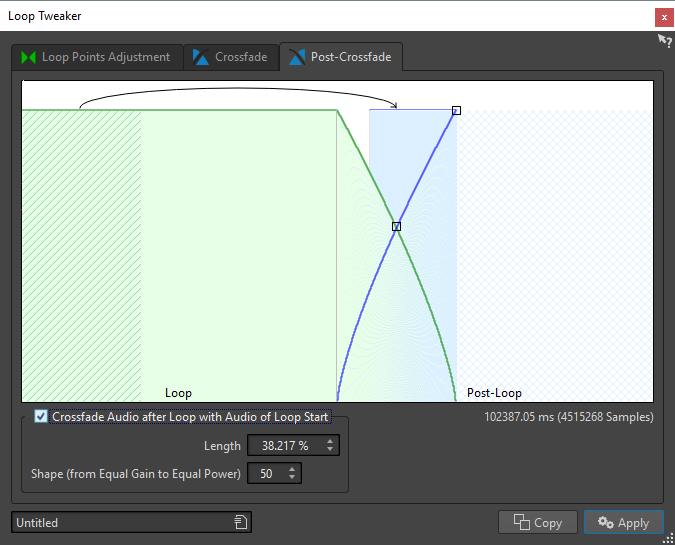
- ループ以降のオーディオとループの始めをクロスフェード (Crossfade Audio after Loop with Audio of Loop Start)
-
ループ後のフェードを有効にするには、このチェックボックスをオンにします。「適用 (Apply)」をクリックするとクロスフェードが適用されます。
- 長さ (Length)
-
クロスフェードの長さを設定します。一般的には再生してみて問題ない範囲でループ後のフェードは短めに設定します。
補足-
ループ後のフェードが長いとループはスムーズになります。ただし、処理される範囲が増えるので、その分、サウンドキャラクターが変わります。
-
ループ後のフェードが短いと元のサウンドをより保てますが、その分、なめらかさが減ります。
-
- カーブ形状: ゲイン均等~パワー均等 (Shape (from Equal Gain to Equal Power))
-
ループ後のフェードのカーブ形状を指定します。シンプルなサウンドに対しては値を小さめに、複雑なサウンドには大きめに設定します。